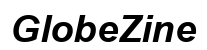Comment se déconnecter de Netflix sur iPad : un guide étape par étape
Introduction
Gérer plusieurs comptes de streaming sur des appareils peut parfois être accablant, surtout sur des appareils partagés. Si vous avez besoin de vous déconnecter de Netflix sur votre iPad, que ce soit pour des raisons de sécurité ou pour changer de compte, ce guide vous aidera. Explorons les étapes et pratiques qui garantissent une expérience Netflix fluide et sécurisée sur iPad.
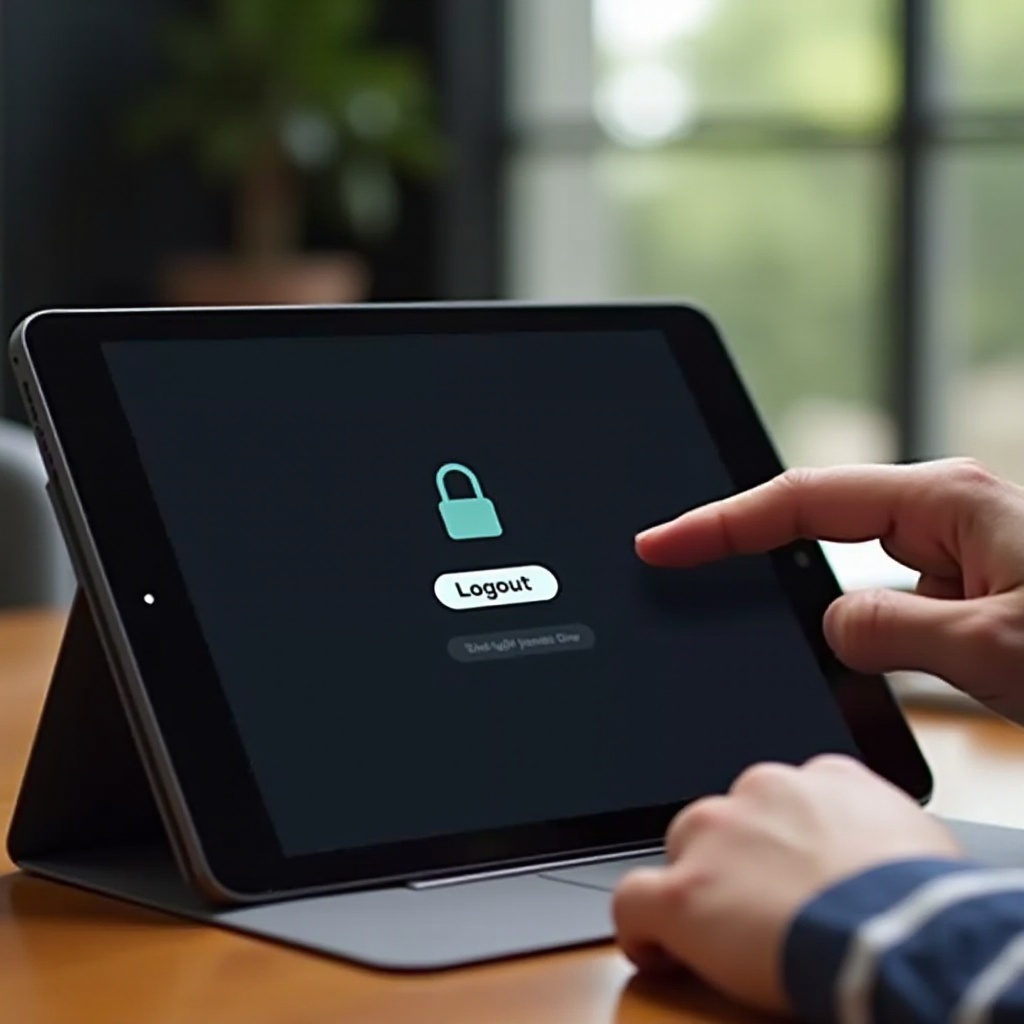
Comprendre pourquoi vous pourriez avoir besoin de vous déconnecter de Netflix
Se déconnecter de Netflix sur votre iPad n’est pas simplement une étape procédurale ; cela concerne la confidentialité personnelle et l’utilisation efficace du compte. Cela garantit que votre activité de visionnage reste privée et aide à gérer l’accès sur les appareils partagés.
Préoccupations en matière de confidentialité et de sécurité
La confidentialité est primordiale, surtout lors de l’utilisation d’appareils partagés. Se déconnecter garantit que vos préférences personnelles et votre historique de visionnage restent privés. De plus, cela protège votre compte contre les accès non autorisés, maintenant votre contrôle sur les informations personnelles.
Gestion de plusieurs profils d’utilisateurs
Dans les foyers avec plusieurs utilisateurs, les profils distincts Netflix sont courants. Lors du changement d’utilisateur ou de la personnalisation de l’expérience de compte sur un iPad, se déconnecter devient une étape nécessaire. En faisant cela, vous vous assurez que chaque utilisateur a accès uniquement à son contenu et à ses préférences personnalisés.
Comment se déconnecter de Netflix sur votre iPad
Ayant établi l’importance de se déconnecter, discutons des étapes réelles à suivre. Savoir ces étapes vous aidera à maintenir le contrôle de vos activités de streaming.
Se déconnecter en utilisant l’application Netflix
- Ouvrez l’application Netflix sur votre iPad.
- Touchez l’icône de profil ou votre photo de profil en haut à droite.
- Faites défiler vers le bas et sélectionnez « Se déconnecter ».
- Confirmez votre choix en appuyant sur « Oui ».
Résolution des problèmes courants de déconnexion
Parfois, vous pourriez rencontrer des problèmes lors de la déconnexion. Si cela se produit :
– Assurez-vous que l’application Netflix est à jour.
– Redémarrez votre iPad si l’application se fige pendant le processus de déconnexion.
– Envisagez de vider le cache de l’application Netflix si les problèmes persistent.
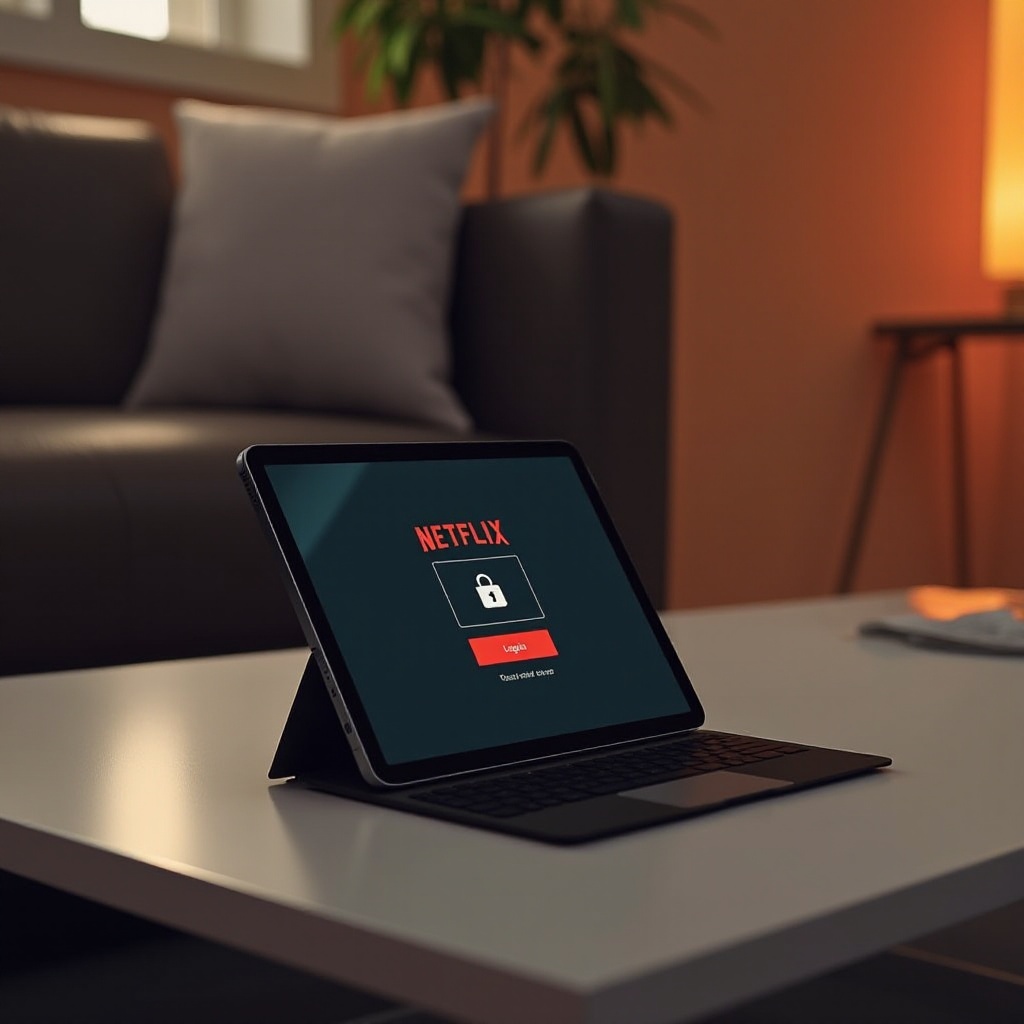
Autres moyens de gérer votre compte Netflix sur iPad
Alors que l’application Netflix offre un moyen pratique de gérer votre compte, utiliser le navigateur Safari peut offrir des contrôles plus complets. C’est une alternative pratique si vous rencontrez des problèmes avec l’application.
Utilisation de Safari pour accéder à votre compte
Pour une gestion plus large du compte :
1. Ouvrez Safari et allez sur le site officiel de Netflix.
2. Connectez-vous à votre compte.
3. Cliquez sur l’icône de profil, et faites défiler vers le bas pour sélectionner « Se déconnecter de tous les appareils » pour une réinitialisation complète du compte.
Différences entre l’application iOS et l’interface Web
L’application Netflix est conçue pour une gestion de visionnage et de compte simplifiée. Cependant, l’utilisation d’un navigateur Web comme Safari offre un accès à des paramètres et des contrôles plus détaillés, tels que le contrôle parental nuancé et une gestion étendue des appareils.
Conseils pour sécuriser votre compte Netflix sur iPad
Que vous utilisiez l’application Netflix ou l’interface du navigateur, maintenir la sécurité de votre compte est crucial. Mettez en œuvre ces conseils pour protéger votre expérience de visionnage.
Configuration de mots de passe robustes
Un mot de passe solide est essentiel pour la sécurité du compte. Assurez-vous que votre mot de passe Netflix soit :
– D’au moins 12 caractères.
– Inclusif d’un mélange de lettres, de chiffres et de symboles.
– Unique et non utilisé pour d’autres comptes.
Activation de l’authentification à deux facteurs
L’authentification à deux facteurs fournit une couche de sécurité supplémentaire. Elle garantit que même si quelqu’un a votre mot de passe, les tentatives d’accès à partir d’appareils inconnus doivent être personnellement vérifiées par vous avant une connexion réussie.
Améliorer votre expérience de visionnage Netflix sur iPad
Se déconnecter n’est qu’une partie de la gestion plus large de Netflix sur votre iPad. En optimisant vos paramètres et en comprenant les fonctionnalités disponibles, vous pouvez améliorer votre expérience de visionnage.
Ajuster les paramètres de qualité vidéo
Pour optimiser le streaming selon votre forfait de données :
– Accédez à « Paramètres » dans l’application Netflix.
– Ajustez la qualité vidéo à « Standard » ou « HD », en fonction de la vitesse de votre internet.
– Optez pour le streaming uniquement via Wi-Fi pour économiser des données mobiles.
Télécharger du contenu pour une visualisation hors ligne
Netflix offre des sélections de contenu à télécharger pour une visualisation hors ligne :
– Localisez l’icône de téléchargement sur les titres disponibles.
– Assurez-vous que votre iPad dispose d’un espace de stockage suffisant.
– Accédez au contenu enregistré sous « Mes téléchargements » dans l’application pour un divertissement hors ligne fluide.
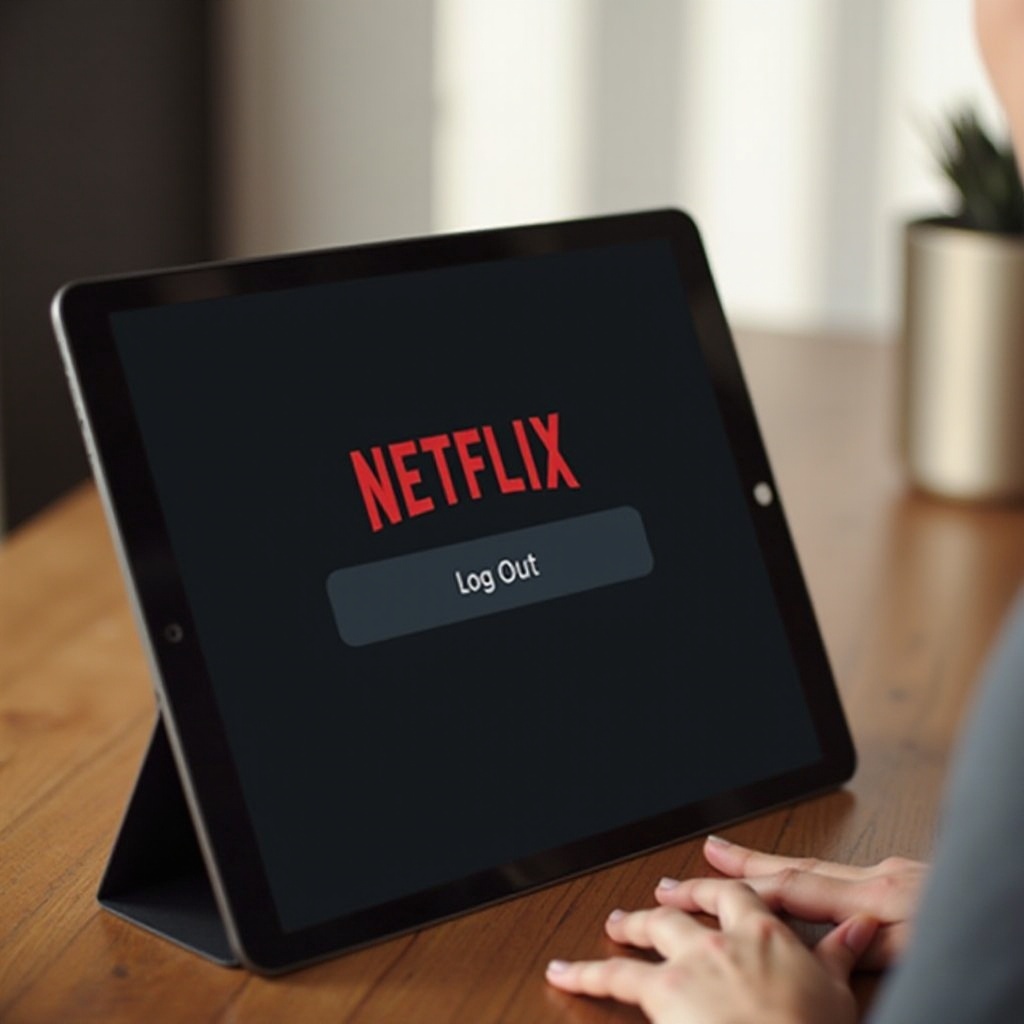
Conclusion
Garantir une expérience Netflix à la fois sécurisée et agréable sur un iPad demande un peu d’effort et de connaissance. En maîtrisant le processus de déconnexion et en mettant en œuvre les mesures de sécurité mentionnées, vous préservez l’intégrité de votre compte et enrichissez votre expérience de visionnage. Sentez-vous prêt à explorer d’autres paramètres pour personnaliser votre utilisation de Netflix sur votre iPad.
Questions fréquemment posées
Comment puis-je supprimer un appareil de mon compte Netflix?
Accédez à Netflix sur un navigateur et dans les paramètres du compte, trouvez ‘Gérer les appareils’ pour vous déconnecter sélectivement des appareils.
Pourquoi Netflix me déconnecte-t-il sans cesse sur mon iPad?
Les déconnexions fréquentes peuvent résulter de bugs de l’application ou de conflits lors des connexions sur plusieurs appareils. Mettre à jour l’application et vérifier les appareils connectés peut aider.
Comment mettre à jour l’application Netflix sur mon iPad?
Visitez l’App Store, recherchez Netflix et appuyez sur ‘Mettre à jour’ si disponible. Les mises à jour régulières corrigent les bugs et améliorent les performances.